EV剪輯是一款界面簡潔、操作簡單,使用方便,功能強大的桌面端視頻剪輯軟件,它不要求用戶有很高的視頻剪輯技巧,沒有經驗是用戶也可以直接上手使用,支持拼接視頻,能夠在任意位置截斷裁剪,還能為你剪輯好的視頻添加圖片水印和文字。你還在尋找一款好用的視頻剪輯軟件嗎,快來下載體驗吧。
EV剪輯流程
第一步:素材準備
1、打開EV剪輯
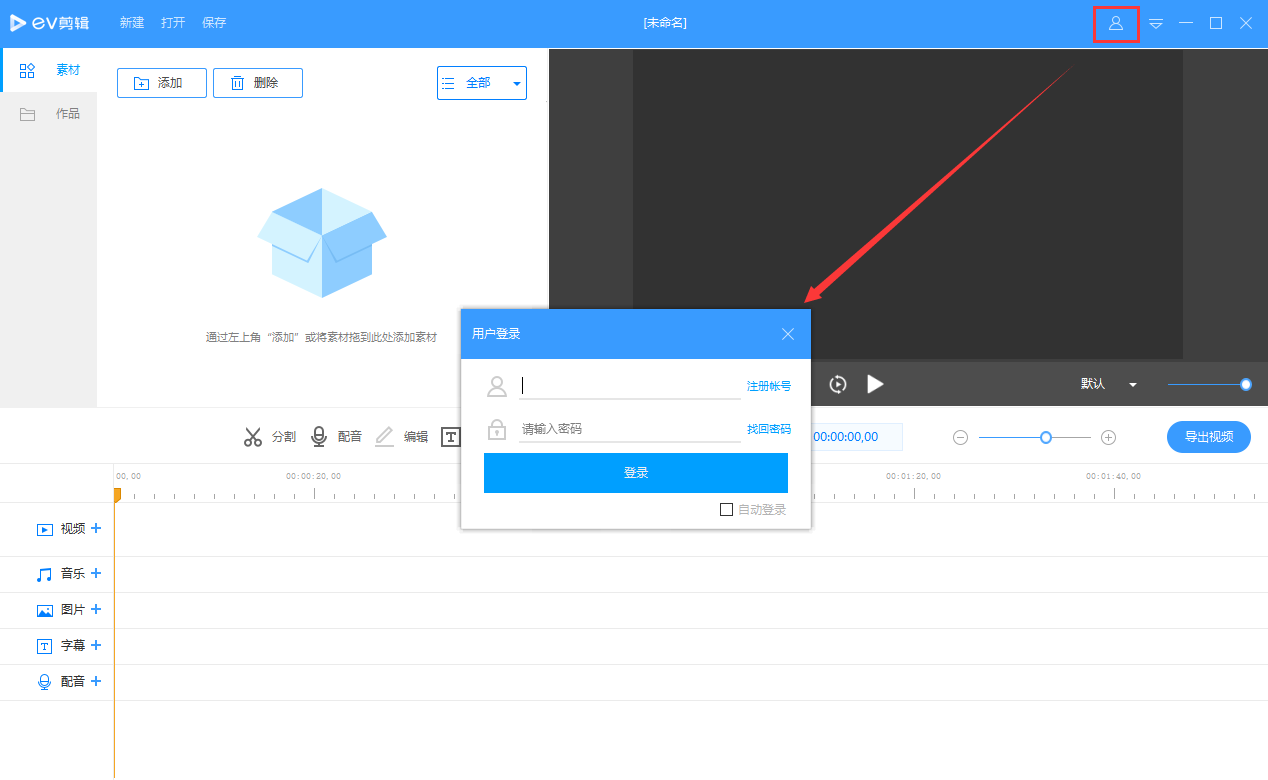
2、點擊添加,選擇自己要剪輯的素材(包括音樂、圖片、視頻等),如果不能添加則說明EV剪輯不支持對此類型的素材進行編輯,需要轉換為標準mp4/mp3等格式。

3、將已經載入的素材(圖中紅框所示)逐一拖到下面的軌道上,具體操作為:鼠標左鍵選擇其中一項,按住鼠標左鍵不放,將其拖動到下方松開鼠標即可。
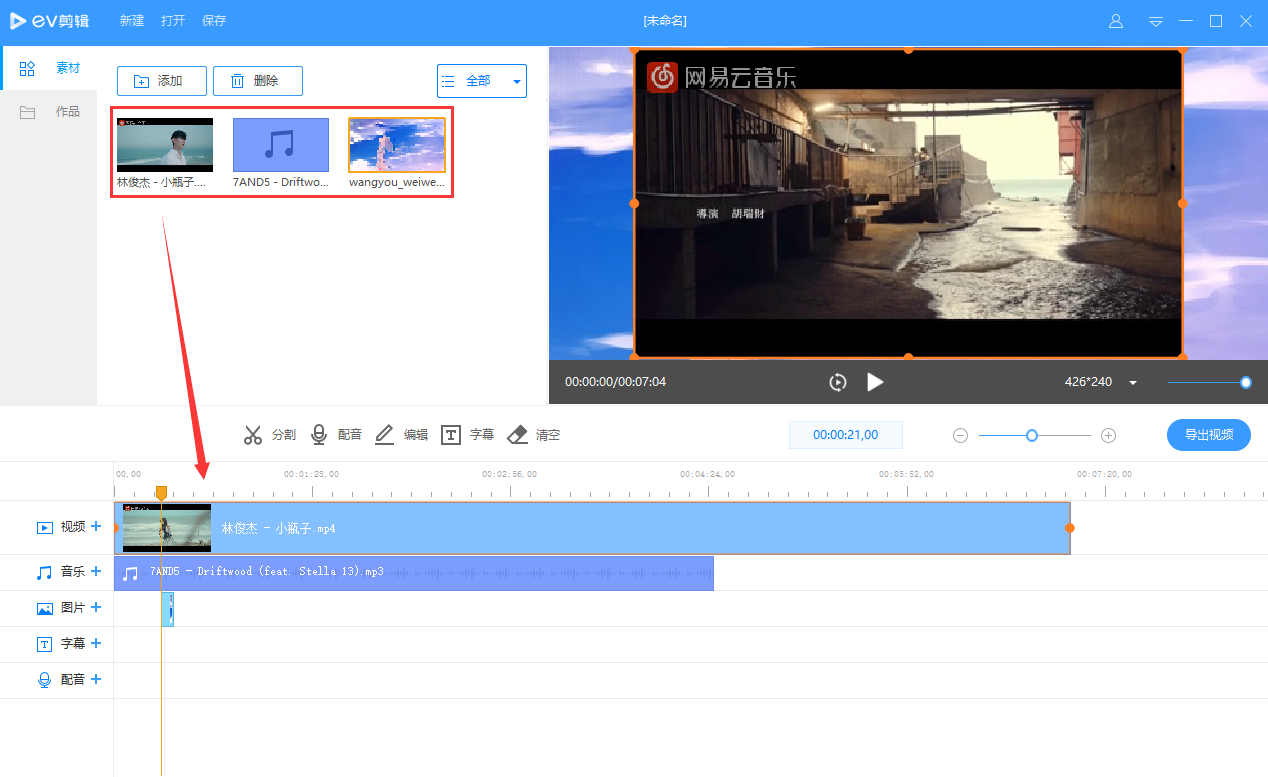
第二步:編輯素材
1、去除不需要的部分,使用分割工具。分割是對任意素材(包括圖片、視頻等在內)進行裁剪,點擊分割會出現一把剪刀。拖動黃色可移動的標線到不需要部分的起始點,剪下第一刀,再移動黃色標線到不需要的結束點剪下第二刀。
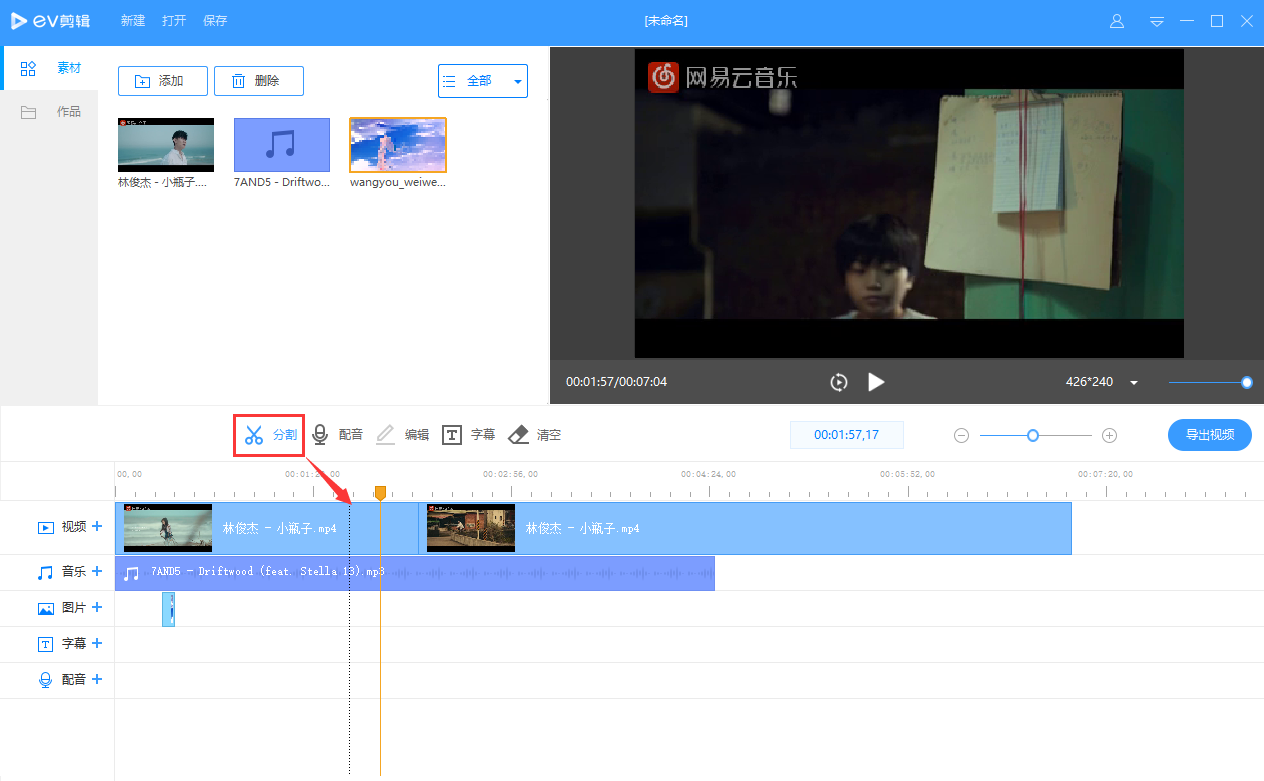
2、為素材配音或添加字幕。點擊配音按鈕,就開始錄音,想停止錄音按下鍵盤的空格鍵即可;添加字幕首先需要點擊字幕創建字幕模板,然后添加字幕內容。
第三步:保存
如何實現畫中畫
EV剪輯通過展開多個軌道能夠實現畫中畫,即一個大的畫面和一個小的畫面,在同一時刻開始同時開始播放。
具體步驟如下:
1.打開EV剪輯軟件,添加導入所有需要到的素材;
2.點擊視頻軌道的【+】,展開多一條軌道,把兩段視頻分別放在兩個不同的軌道上;
如上圖所示,兩個視頻軌道上都視頻分別調整兩個視頻的大小和位置,圖中所示黃色線框就是畫中畫的效果。視頻在軌道上的長度代表播放的時長,如果兩個視頻需要一直同步就需要兩段視頻的長度一樣。
如何給視頻添加字幕
第一步需要創建字幕模板,點擊【字幕】創建字幕,選擇字體、大小、顏色等相關參數。
第二步將模板拖到軌道上,選中綠色字幕右邊(圖中數字1處)將色塊拖到足夠長,然后再右上角的預覽區域(圖中數字2處)調整字幕在畫面中出現的位置。
第三步:利用分割工具(圖中數字注釋1處)將綠色色塊切割成為不同小片段(圖中注釋2處),雙擊每一個片段能夠填入相應地字幕內容(圖中注釋3處),色塊長度對應字幕出現的時長。
上一篇:Windows DVD Maker(DVD光盤制作軟件)
下一篇:剪映




 360解壓縮軟件2023
360解壓縮軟件2023 看圖王2345下載|2345看圖王電腦版 v10.9官方免費版
看圖王2345下載|2345看圖王電腦版 v10.9官方免費版 WPS Office 2019免費辦公軟件
WPS Office 2019免費辦公軟件 QQ瀏覽器2023 v11.5綠色版精簡版(去廣告純凈版)
QQ瀏覽器2023 v11.5綠色版精簡版(去廣告純凈版) 下載酷我音樂盒2023
下載酷我音樂盒2023 酷狗音樂播放器|酷狗音樂下載安裝 V2023官方版
酷狗音樂播放器|酷狗音樂下載安裝 V2023官方版 360驅動大師離線版|360驅動大師網卡版官方下載 v2023
360驅動大師離線版|360驅動大師網卡版官方下載 v2023 【360極速瀏覽器】 360瀏覽器極速版(360急速瀏覽器) V2023正式版
【360極速瀏覽器】 360瀏覽器極速版(360急速瀏覽器) V2023正式版 【360瀏覽器】360安全瀏覽器下載 官方免費版2023 v14.1.1012.0
【360瀏覽器】360安全瀏覽器下載 官方免費版2023 v14.1.1012.0 【優酷下載】優酷播放器_優酷客戶端 2019官方最新版
【優酷下載】優酷播放器_優酷客戶端 2019官方最新版 騰訊視頻播放器2023官方版
騰訊視頻播放器2023官方版 【下載愛奇藝播放器】愛奇藝視頻播放器電腦版 2022官方版
【下載愛奇藝播放器】愛奇藝視頻播放器電腦版 2022官方版 2345加速瀏覽器(安全版) V10.27.0官方最新版
2345加速瀏覽器(安全版) V10.27.0官方最新版 【QQ電腦管家】騰訊電腦管家官方最新版 2024
【QQ電腦管家】騰訊電腦管家官方最新版 2024 360安全衛士下載【360衛士官方最新版】2023_v14.0
360安全衛士下載【360衛士官方最新版】2023_v14.0